- Molti problemi relativi a software e hardware possono causare la scomparsa del cursore del mouse.
- È necessario aggiornare i driver o reinstallarli se si desidera risolvere i problemi con le periferiche.
- Anche il danneggiamento dei file può causare questo problema, quindi potrebbe essere necessario riparare il sistema.
Perché non riesco a vedere il mio cursore?
Quando si verificano questi tipi di problemi, la causa più probabile è il driver, quindi potrebbe essere necessario reinstallarlo o aggiornarlo per risolvere il problema.
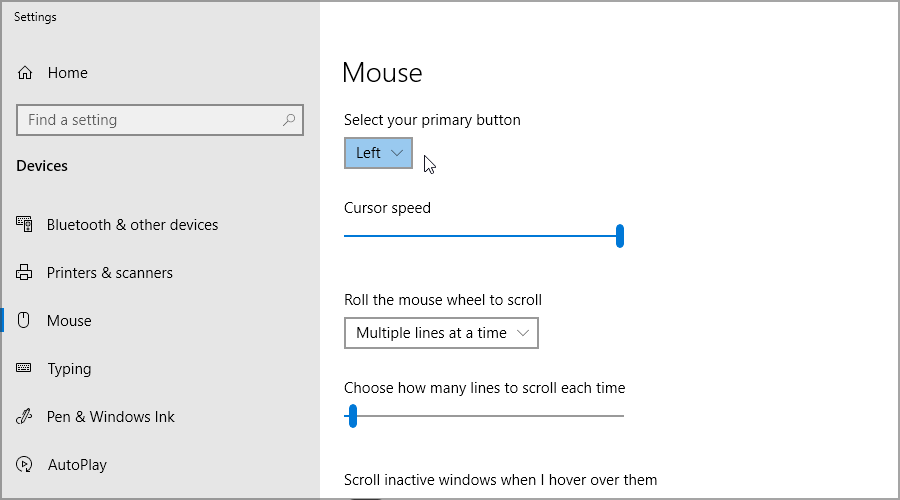
Anche le tue impostazioni possono causare questo problema, quindi assicurati di controllarle e assicurati che le tue periferiche siano abilitate.
Come faccio a rendere nuovamente visibile il cursore del mouse su Windows 10 e 11?
- Il puntatore del mouse di Windows 10 scompare dopo l’accesso
- A volte, il cursore del mouse potrebbe scomparire dopo aver sbloccato lo schermo.
- In questo caso, prova a scollegarlo e ricollegarlo e questo dovrebbe risolvere il problema.
- Il puntatore del mouse di Windows 10 scompare dopo la sospensione
- Se non riesci a vedere il cursore del mouse dopo aver riattivato il PC dalla modalità di sospensione, non sei l’unico.
- Il cursore del mouse scompare su Chrome
- Molti utenti hanno segnalato che a volte il puntatore del mouse scompare su Chrome, mentre è ancora visibile su altri browser.
- Il cursore del mouse scompare dopo l’aggiornamento di Windows
- L’installazione degli ultimi aggiornamenti di Windows 10 a volte potrebbe causare la rottura del mouse.
- Di solito, un semplice riavvio dovrebbe essere sufficiente per risolvere questo problema.
Abbiamo esplorato questo problema in modo approfondito, quindi assicurati di continuare a leggere fino alla fine.
1. Premere i tasti funzione per ogni evenienza
In alcuni casi, puoi disabilitare il mouse utilizzando alcune scorciatoie da tastiera, specialmente sui laptop.
In tal caso, potrebbe essere risolto proprio come lo stavano risolvendo gli utenti nelle versioni precedenti di Windows, premendo i tasti funzione sulla tastiera.
Quindi, prova una delle seguenti combinazioni, a seconda del modello di tastiera e mouse, e il cursore del mouse potrebbe tornare a essere visibile: Fn+ F3, Fn+ F9, Fn+ F11.
2. Aggiornare o ripristinare il driver del mouse
- Premere Windowsil tasto + Xe selezionare Gestione dispositivi dall’elenco dei risultati.
- Premere Tabper passare all’elenco dei dispositivi.
- Usa i tasti freccia per raggiungere i mouse e altri dispositivi di puntamento e premi Rightil tasto freccia per espanderlo.
- Premi il Downtasto freccia per selezionare il tuo mouse.
- Premere Shift + per simulare il clic con il pulsante destro del mouse, aprire il menu contestuale e selezionare Aggiorna driver . F10
- Selezionare Cerca automaticamente i driver .
- Attendi che Windows aggiorni il driver.
Se il tuo driver è aggiornato, l’ultima versione potrebbe non essere compatibile con Windows 10, quindi ecco come ripristinare il driver del mouse:
- Ripetere i passaggi 1-4 dall’alto
- Premere Enter.
- Premi Tabun paio di volte, fino a quando il quadrato è su Generale .
- Premere Rightil tasto freccia per andare su Driver .
- Premere Tabun altro paio di volte, fino a selezionare Roll back driver , quindi premere . Enter
- Segui ulteriori istruzioni sullo schermo
Per assicurarti che tutti i tuoi driver siano aggiornati correttamente, ti consigliamo di utilizzare un software specializzato, come DriverFix , per aggiornare automaticamente tutti i driver obsoleti.
3. Prendi il mouse e buttalo via
- Sostituisci il mouse con uno funzionante
